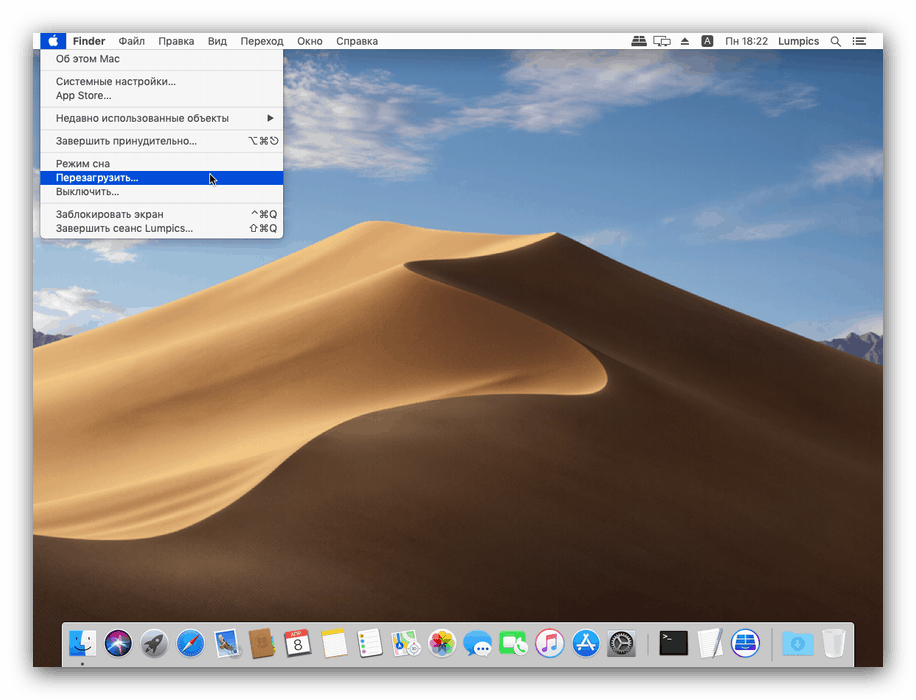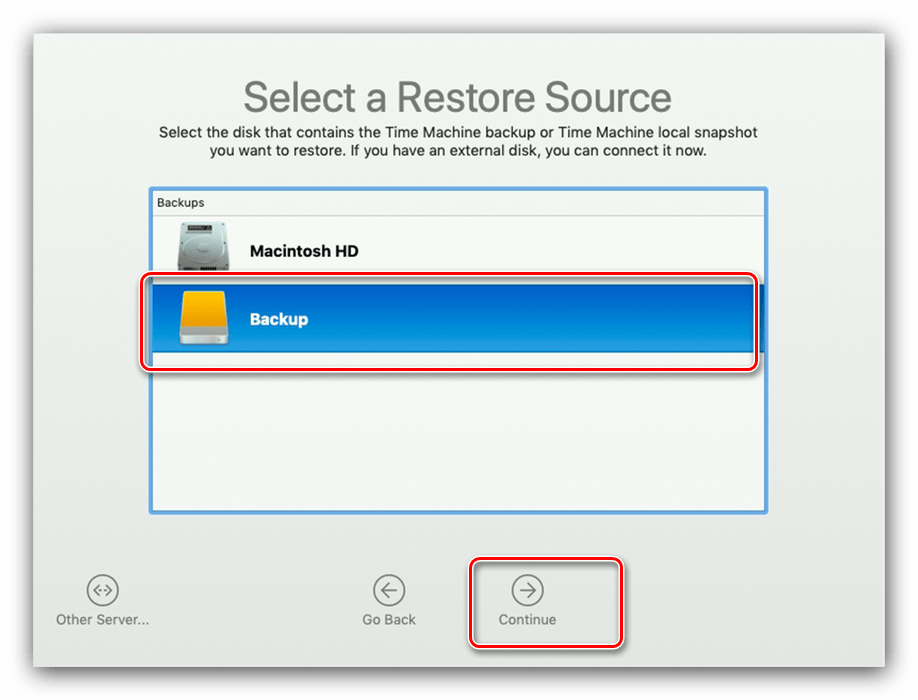Obnovení systému MacBook po zhroucení systému
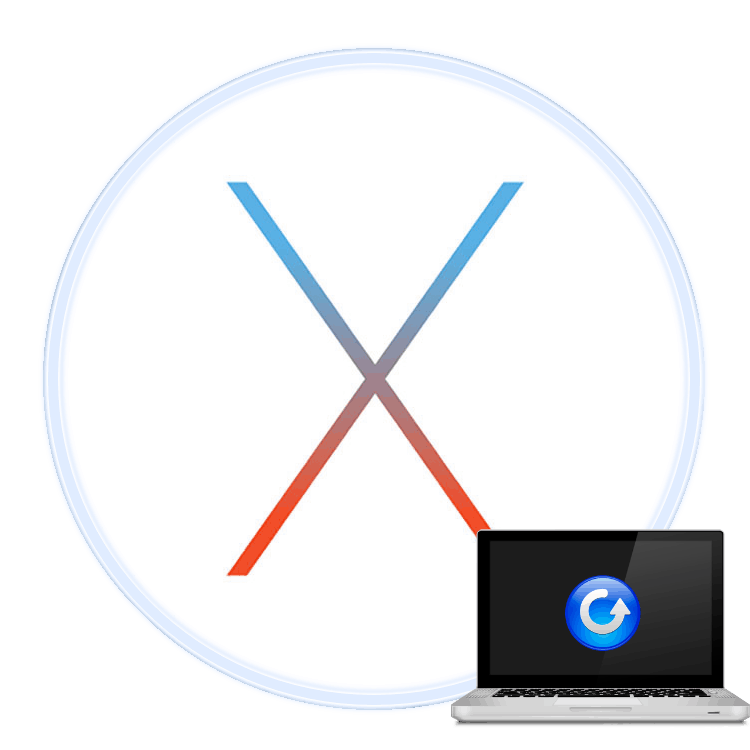
Mnozí uživatelé a odborníci se domnívají, že produkty Apple téměř nepodléhají selhání. Bohužel, není nic dokonalého, takže může dojít k poruchám softwaru dokonce i s nimi, zejména s notebookem MacBook. Dnes chceme mluvit o tom, zda je možné tato zařízení vrátit do zdravého stavu.
Obsah
Obnovte MacBook
Přenosný počítač můžete obnovit dvěma různými způsoby: úplnou přeinstalací makra nebo obnovením ze záložní kopie nástroje Time Machine. Chcete-li použít obě možnosti, musíte v každém případě restartovat zařízení do režimu obnovení. To se děje takto:
- Pokud počítač pracuje, restartujte jej - použijte nabídku Apple, ve které vyberte možnost "Restartovat ..." .
![Vyberte reboot pro vstup do režimu obnovy MacBooku]()
Pokud je přístroj vypnutý, zapněte jej stisknutím vypínače nebo otevřením krytu. - Okamžitě podržte klávesy Command + R na klávesnici.
- Zobrazí se nabídka „MacOS Utilities“ , která zobrazuje dostupné možnosti.
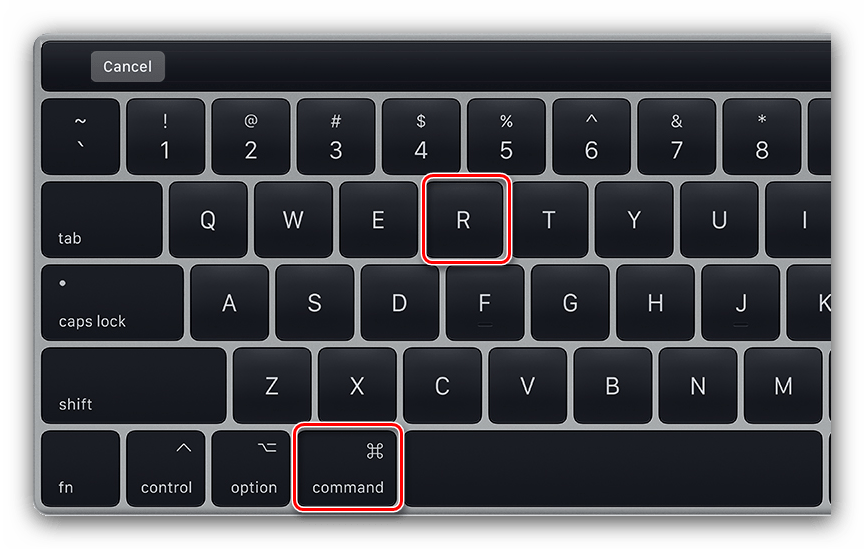
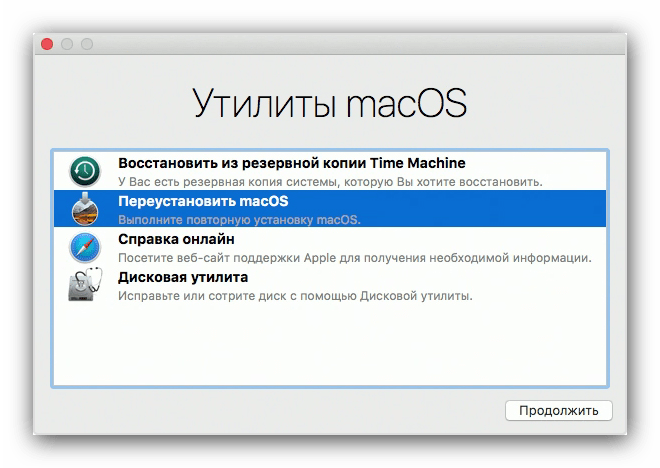
Odtud je již možné použít nástroje pro obnovu.
Metoda 1: Obnovení kopie v nástroji Time Machine
Nástroj Time Machine je analogický nástroj pro obnovení bodů ze systému Windows: zachovává stabilní stav systému na vybraném disku, který může být použit v případě problémů.
- V nabídce nástrojů zvýrazněte položku „Obnovit ze zálohovacího stroje času“ a klikněte na tlačítko „Pokračovat“ .
- Dále vyberte zdrojový disk se zálohami. Pokud je použit externí HDD nebo SSD, ujistěte se, že je připojen k MacBooku.
![Vyberte záložní zdroj pro obnovení MacBooku z Time Machine]()
Po provedení výběru klepněte na tlačítko Pokračovat . - Zde vyberte požadovaný bod obnovení.
- Nyní musíte vybrat disk, na kterém bude systém obnoven. Zpravidla by to měl být hlavní pohon notebooku, označovaný jako "macintosh HD" .
- Počkejte až do konce procedury.
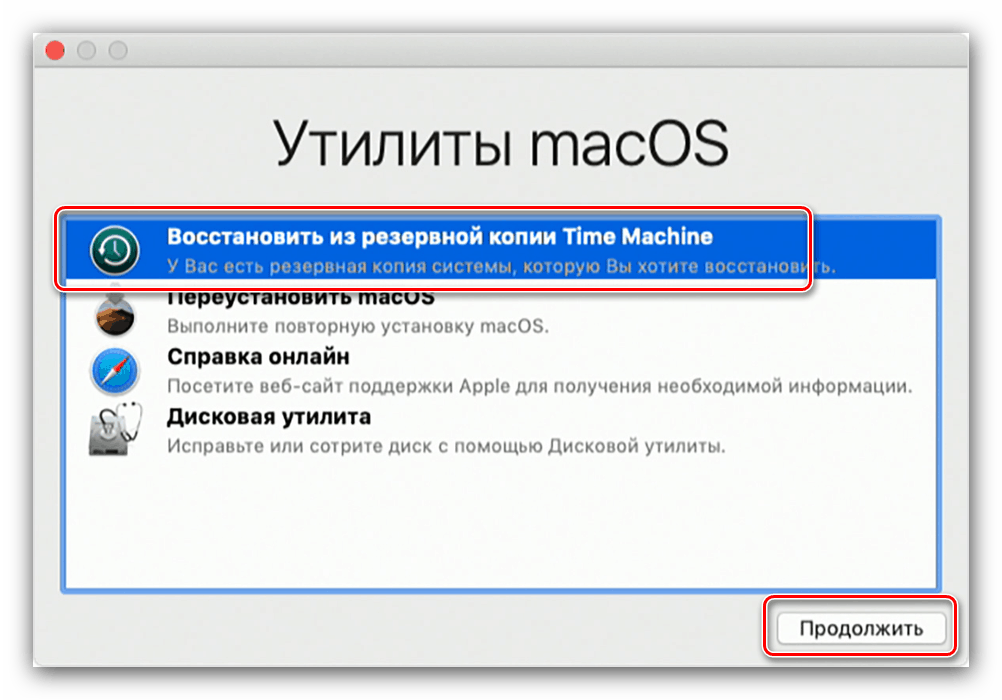
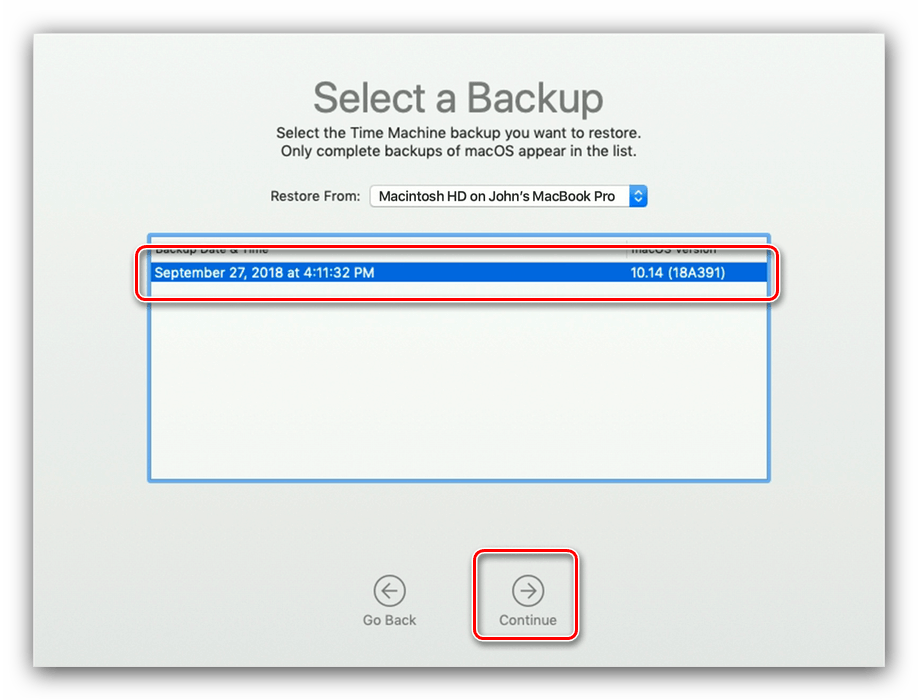
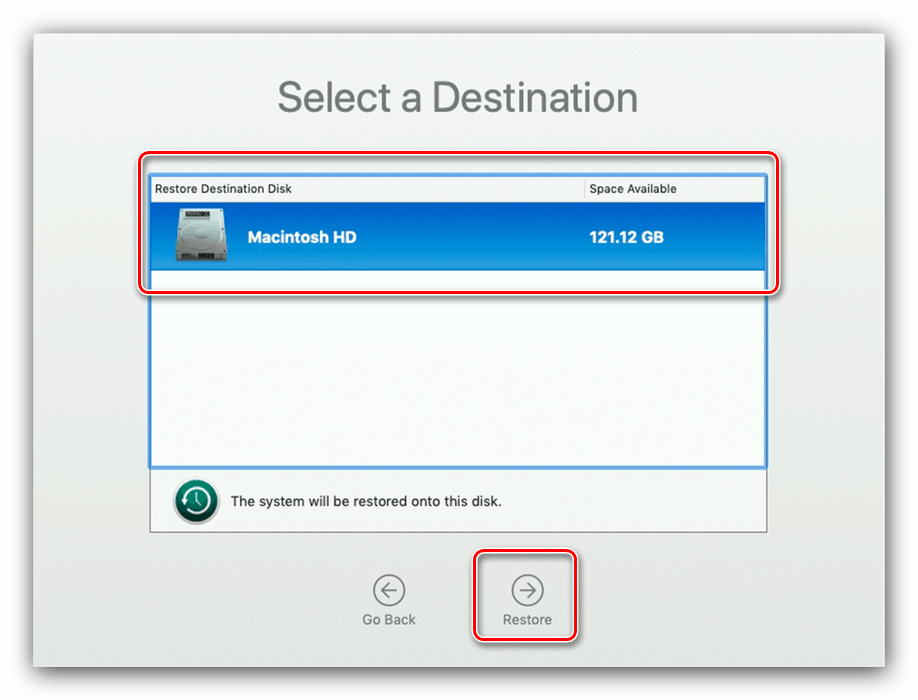
Po restartu získáte pracovní systém obnovený z kopie Time Machine.
Metoda 2: Přeinstalujte makra
Prostřednictvím oddílu pro obnovu můžete také systém přeinstalovat, pokud chybí body obnovení nebo problém přetrvává i po použití nástroje Time Machine.
- Restartujte oddíl pro obnovení a vyberte možnost „Přeinstalovat systém MacOS“ .
- Spustí se postup přeinstalace systému. Přijměte licenční smlouvu.
- Dále musíte vybrat jednotku, na které se má nová instalace předpokládat.
- V tomto procesu bude notebook několikrát restartován - tak by to mělo být, nebojte se.
Pozor! Neuzavírejte kryt zařízení ani neodpojujte MacBook od zdroje napájení!
- Po dokončení instalace se zobrazí Průvodce prvním nastavením. Použijte jej k nastavení požadovaných parametrů.
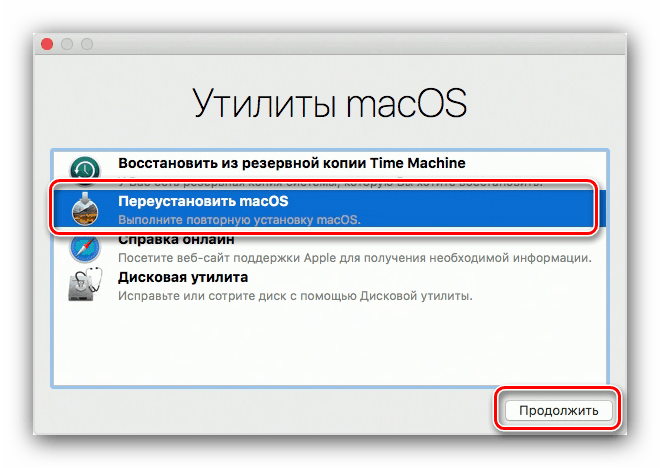
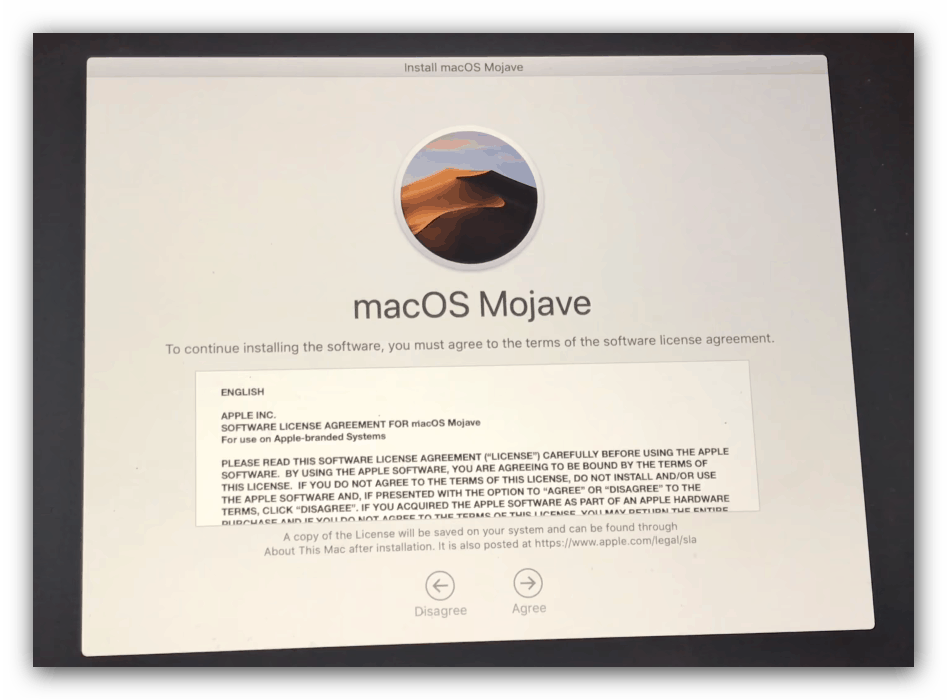
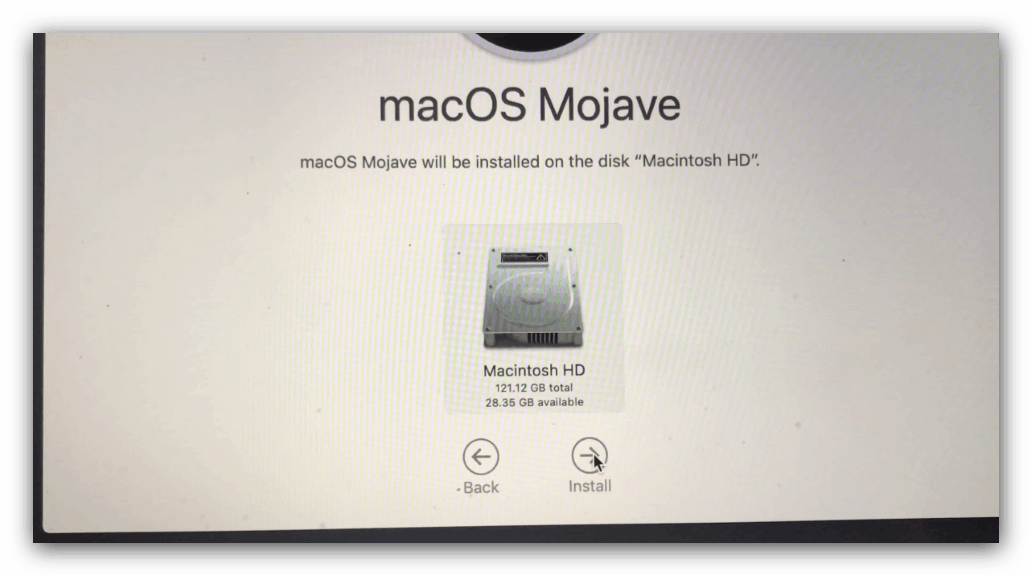
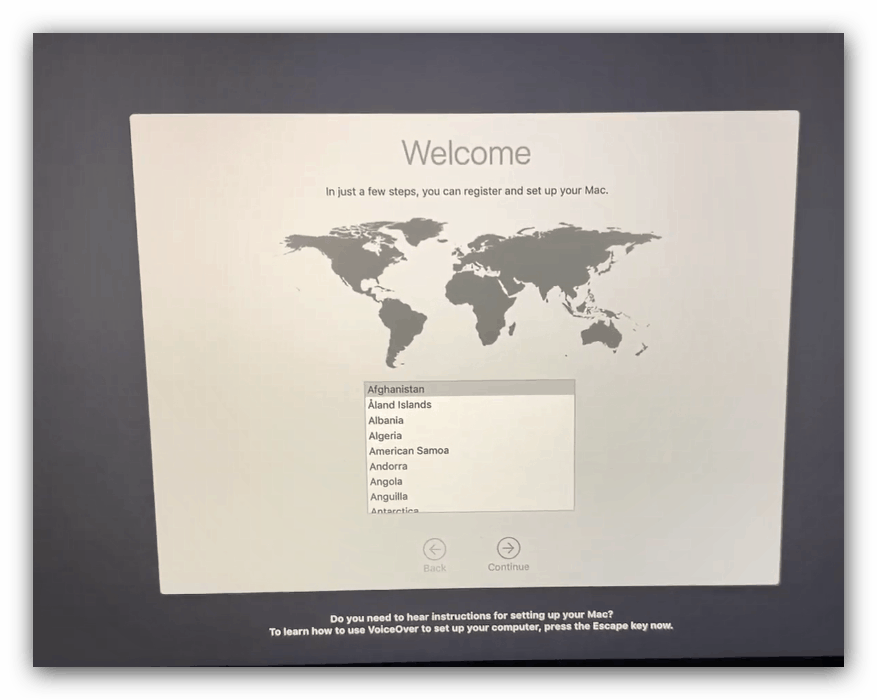
Příliš jednoduchá možnost, nicméně v tomto případě s největší pravděpodobností se značná část uživatelských dat ztratí.
Řešení možných problémů
Chceme také zvážit problémy, které vznikají v procesu obnovy, a stručně identifikovat metody jejich odstranění.
Režim obnovení se nespustí
Pokud se režim obnovení neobjeví, je pravděpodobně poškozen odpovídající oddíl na pevném disku. V tomto případě můžete přeinstalovat MacOS z flash disku, pokud je k dispozici.
Lekce: Instalace MacOS z flash disku
Pokud zaváděcí jednotka chybí, můžete se pokusit použít makra pro obnovení online.
- Vypněte notebook, podržte kombinaci kláves Command + Option + R a zapněte napájení zařízení.
- Držte stisknutá tlačítka, dokud se na displeji neobjeví otočná koule s textem „Spuštění Internet Recovery. To může chvíli trvat .
- Počkejte, až počítač stáhne potřebná data. Postup může trvat dlouho. Po dokončení stahování by se mělo zobrazit okno „MacOS Utilities“. Obnovení systému, použijte metodu 2 tohoto článku.
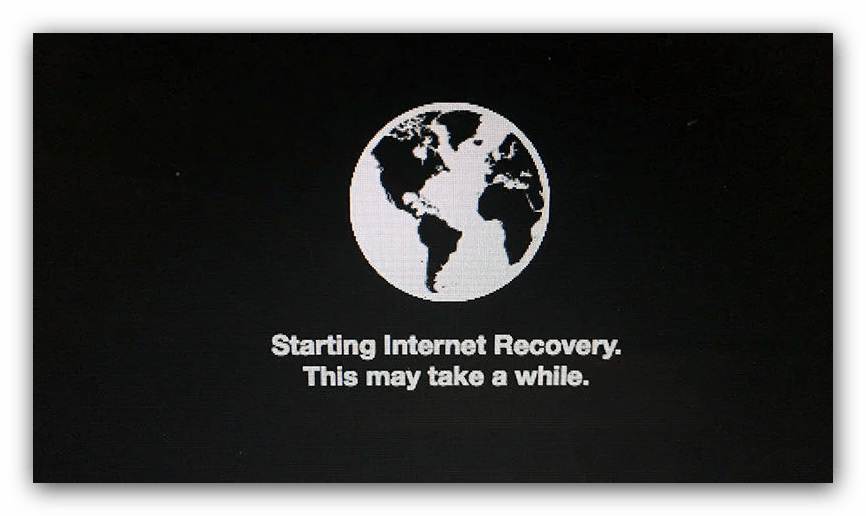
MacBook nereaguje na stisknutí kláves
Někdy pokusy o stlačení těchto kombinací nevedou k ničemu. To znamená, že existují nějaké problémy s klávesnicí zařízení - bohužel, ale nejnovější zařízení MacBook jsou notoricky známé problémy s klávesnicí. V tomto případě zbývá pouze navštívit servisní středisko.
Závěr
Jak můžete vidět, je poměrně snadné obnovit MacBook, ale pouze v případě, že obnovovací oddíl funguje normálně a existuje stabilní připojení k internetu.